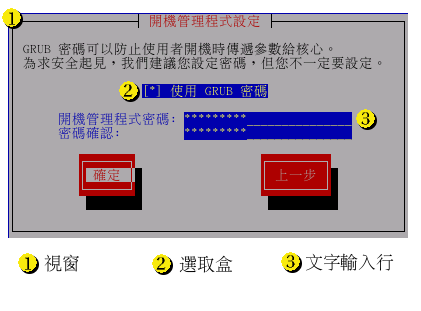3.2. 文字模式安裝程式使用者介面
Red Hat Linux 文字模式安裝程式使用一種畫面為主的介面包含了大部分可在圖形化的使用者介面中看到的畫面『元件』(widgets)。 圖形 3-1 與 圖形 3-2 舉例說明了您將看到的畫面。
以下是可在 圖形 3-1 與 圖形 3-2 中看到最重要的元件:
視窗 — 視窗 (在這本手冊上通常表示為 『對話窗』) 會出現在整個安裝過程的畫面上。 有時候,一個視窗會重疊在另一個上面; 在這些情況下,您只能與最上面的那個視窗產生互動。 當您完成在那個視窗的動作後,它將會消失,讓您可以繼續在其下的視窗中工作。
選取盒 — 選取盒讓您可以選擇或取消選擇一個特色。 選取盒將顯示為一個星號(已選取)或一個空白(未選取)。 當游標停留在一個選取盒時,按下
[空白鍵] 以選取一個未選取的項目,或取消選取一個已經選取的項目。文字輸入行 — 文字輸入行是讓您可以輸入安裝程式需要訊息的地方。 當游標停留在一個文字輸入行時,您可以輸入亦或編輯在該行的資訊。
文字元件 — 文字元件是用來顯示文字的一個畫面區域。 有時候,文字元件也許會包含其他的元件,例如選取盒。 如果一個文字元件包含了超過它所能容納空間的資料,會出現一個捲軸; 如果您放置游標在該文字元件上,之後您可以使用
[向上] 與[向下] 方向鍵來捲動所有在其中的資訊。 您目前的位置會以 # 字元出現在捲軸上,當您捲動捲軸時它會上下移動。捲軸— 捲軸會出現在視窗的兩側或底端,用來控制目前在視窗框中清單的部份或文件。 使用捲軸可以讓您移動到檔案的任何部份。
按鈕元件 — 按鈕元件是主要用來與安裝程式互動的方法。 藉由使用
[Tab] 與[Enter] 鍵操縱這些按鈕,讓您可以前進到安裝過程的畫面。 當按鈕被反白時,表示可以被選取。游標 — 雖然不是一個元件,但游標是用來選取(以及互動)一個特定的元件。 當游標在元件間移動時,它會造成元件的顏色改變,或您只會看到游標被放在元件上或於其旁。 在 圖形 3-1 中,游標被放置在 確定 的按鈕。
3.2.1. 使用鍵盤來操縱
藉由使用一組簡單的按鍵組合來操縱安裝的對話窗。 要移動游標,請使用
要"按下"一個按鈕,移動游標到該按鈕上(例如使用
按下
 | 警示 |
|---|---|
除非一個對話窗正等待您的輸入,在安裝過程中不要按下任何鍵(如此做的話,也許會導致不可預期的結果)。 |